LA PARTICIÓN DEL EDITOR DE CÓDIGO FUENTE
Castalia permite dividir el editor de código fuente para poder visualizar a la vez dos trozos de código de la misma unidad. Para ello seleccionamos en el menú superior Castalia -> Split Editor:
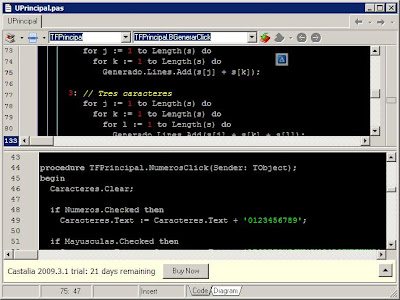
De este modo, podemos comparar dos trozos de código de la misma unidad o copiarlos. Toda modificación que se haga en una parte se reflejará inmediatamente en la otra, ya que al fin y al cabo, son la misma unidad. Si volvemos a seleccionar Castalia -> Split Editor volverá a una sola ventana de código.
EL MENÚ FAVORITOS
El menú favoritos permite memorizar grupos de proyectos, proyectos o unidades de modo que luego podamos consultarlas rápidamente:
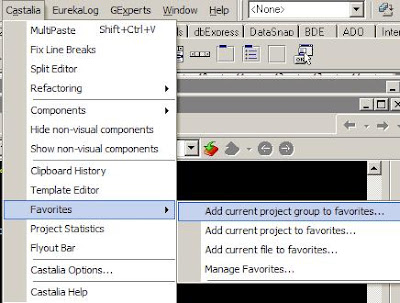
Si por ejemplo memorizamos el proyecto actual, podemos elegir el nombre que queremos ponerle en el menú:
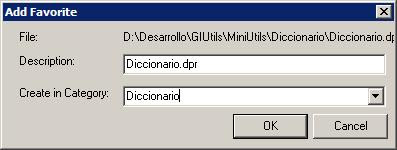 Si luego resulta que estamos situados en otro proyecto y abrimos el que hemos memorizado en favoritos, entonces cerrará automáticamente el proyecto actual y abrirá el seleccionado. Es como el menú Reopen de Delphi pero más elegante y además permite meter a favoritos todos los que queramos.
Si luego resulta que estamos situados en otro proyecto y abrimos el que hemos memorizado en favoritos, entonces cerrará automáticamente el proyecto actual y abrirá el seleccionado. Es como el menú Reopen de Delphi pero más elegante y además permite meter a favoritos todos los que queramos.ARREGLAR SALTOS DE LÍNEA
Uno de los problemas que suelen darse en los editores de código fuente es que no colocan correctamente los caracteres de fin de línea (LF) y retorno de carro (CR) al final de todas las líneas, por lo que al exportar el texto a otro editor o a alguna página de Internet se producen auténticos desastres. También puede ocurrir al traemos de una página web un trozo de código para insertarlo en Delphi.
Para solucionar esto tenemos la opción Castalia -> Fix Line Breaks que coloca ambos caracteres en todas las líneas. Cuando yo exporto trozos de código a este blog, a veces se me montan unas líneas de código con otras que es un auténtico desastre. Sólo hay que seleccionar esa opción y guardar.
DESTACAR EL CONTROL DE FLUJO DEL PROGRAMA
Cuando insertemos en el editor de código comandos que provoquen un cambio brusco del flujo del programa se mostrará su símbolo a la izquierda del código:
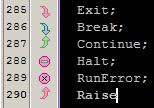
DECLARACIÓN DE VARIABLES EN LÍNEA
Aquí si se han inventado un buen método para declarar variables rápidamente en un bloque de código sin tener subir a la zona var y luego volver abajo a seguir escribiendo código. Por ejemplo, la declaración de la variable i para un bucle:
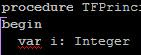
La escribimos dentro del bloque de código al pulsar la tecla ESPACIO la declarará arriba automáticamente y abajo dejará la variable creada:
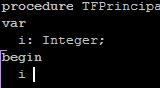 El algo realmente cómodo cuando estamos declarando variables en procedimientos con muchas líneas de código.
El algo realmente cómodo cuando estamos declarando variables en procedimientos con muchas líneas de código.LA BARRA DE BÚSQUEDA FLOTANTE
Al pulsar la combinación de teclas CTRL + F (la búsqueda por defecto de Delphi) aparecerá una barra de búsqueda flotante encima del editor de código:
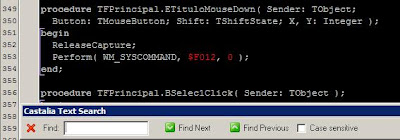 Con sólo comenzar a teclear saltará a la primera coincidencia encontrada:
Con sólo comenzar a teclear saltará a la primera coincidencia encontrada: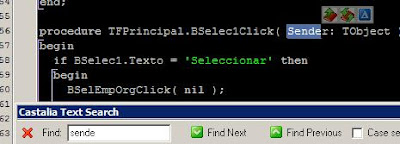 Luego podemos ir pulsando los botones Find Next o Find Previous para saltar a la siguiente o la anterior palabra respectivamente. También sigue funcionando la búsqueda con F3. Al no ser una barra de búsqueda modal, podemos buscar y editar a la vez, al contrario del buscador de Delphi que lo bloquea todo.
Luego podemos ir pulsando los botones Find Next o Find Previous para saltar a la siguiente o la anterior palabra respectivamente. También sigue funcionando la búsqueda con F3. Al no ser una barra de búsqueda modal, podemos buscar y editar a la vez, al contrario del buscador de Delphi que lo bloquea todo.MULTIPASTE
Otra característica muy interesante que incorpora este experto es la capacidad de pegar código dentro del editor permitiendo respetar un prefijo y un sufijo. Por ejemplo, supongamos que deseo copiar esta SQL de IBConsole:
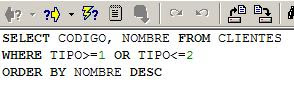 Copiamos el código como siempre con CTRL + C del programa origen y cuanto estemos en el editor de código de Delphi, seleccionamos Castalia -> Multipaste en el menú superior. Saldrá esta ventana:
Copiamos el código como siempre con CTRL + C del programa origen y cuanto estemos en el editor de código de Delphi, seleccionamos Castalia -> Multipaste en el menú superior. Saldrá esta ventana: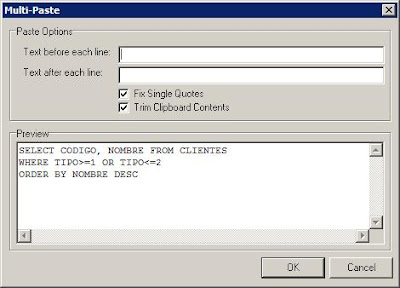 Y ahora añadimos arriba de prefijo y sufijo lo siguiente:
Y ahora añadimos arriba de prefijo y sufijo lo siguiente: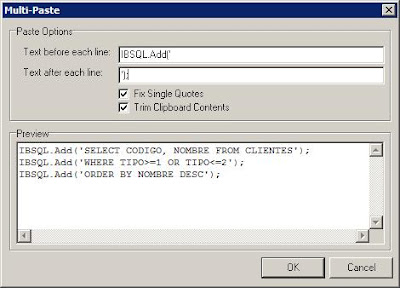
Al pulsar el botón Ok quedará esto en el código:
 Para que fuera perfecto solo le habría faltado que pudiésemos guardar plantillas de prefijos y sufijos para poder reutilizarlos en sucesivas ocasiones.
Para que fuera perfecto solo le habría faltado que pudiésemos guardar plantillas de prefijos y sufijos para poder reutilizarlos en sucesivas ocasiones.COMENTARIOS CON UNA SOLA TECLA
Para comentar todo un bloque de código solo tenemos que seleccionarlo:
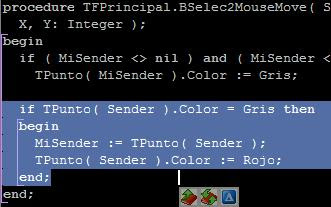 Y pulsar la tecla / del teclado numérico:
Y pulsar la tecla / del teclado numérico: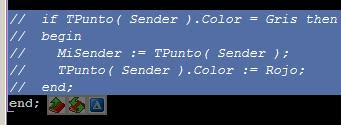 Si mantenemos el bloque seleccionado y pulsamos otra vez la misma tecla quitará los comentarios.
Si mantenemos el bloque seleccionado y pulsamos otra vez la misma tecla quitará los comentarios.IDENTACIÓN CON UNA SOLA TECLA
En Castalia han añadido la posibilidad de identar código (mover un bloque de código dos espacios a la derecha) pulsando la tecla TABULADOR o SHIFT + TABULADOR (mover dos espacios a la izquierda) como en cnPack o en la versión 2010 de Delphi:
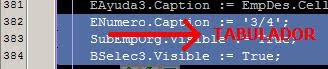
En el próximo artículo terminaré de comentar las características de este experto.
Pruebas realizadas en Delphi 7.
2 comentarios:
Felicidades!
Es impresionante la cantidad de entradas útiles que encontramos los programadores de Delphi aquí. Tu blog es realmente didáctico, cuidado y solo puede haber buenas palabras para tu trabajo, del que es fácil aprender, sin duda, un excelente docente.
Si un día te quedas sin temas (lo dudo mucho, claro :-)), sugiero, tratar el tema de la internacionalización de aplicaciones en varios ideiomas, para las aplicaciones!
Gracias de verdad!
Sebas.
No eres el primero que me dice que escriba un artículo sobre crear aplicaciones multi-idioma en Delphi, incluyo me llegaron a mandar la documentación sobre como hacerlo.
A ver si saco tiempo e investigo el tema, ya que estoy también muy interesado en el mismo.
Saludos.
Publicar un comentario